Как добавить нового пользователя на сайт WordPress
Опубликовано: 2024-02-05Понимание того, как добавить нового пользователя в WordPress, имеет основополагающее значение для различных сценариев управления веб-сайтами.
Независимо от того, контролируете ли вы блог с несколькими авторами, управляете бизнес-сайтом или управляете платформой электронной коммерции, возможность добавлять пользователей и контролировать их имеет первостепенное значение.
Включение новых пользователей позволит вам эффективно распределять задачи, оптимизировать операции и гарантировать, что отдельные аспекты вашего сайта будут обрабатываться людьми с необходимыми навыками и разрешениями.
Например, авторам может быть предоставлена возможность создавать и редактировать сообщения без доступа к конфиденциальным областям, таким как настройки темы и плагина.
Более того, добавление новых пользователей связано не только с делегированием задач и оптимизацией рабочего процесса; речь идет также об усилении безопасности и повышении эффективности.
Назначая определенные роли и привилегии разным пользователям, вы можете снизить риск несанкционированных изменений вашего сайта и уменьшить вероятность ошибок.
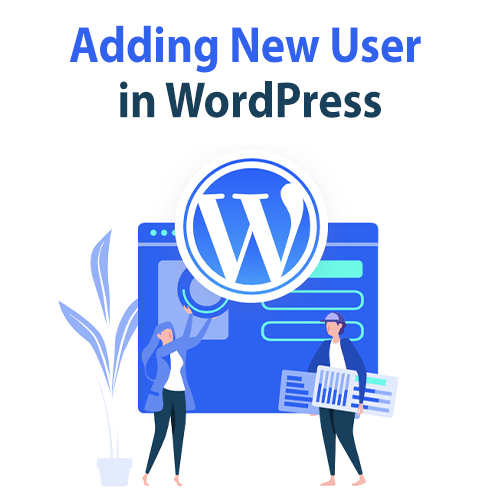
Оглавление
Введение
Благодаря удобному интерфейсу и мощным функциям WordPress упрощает управление веб-сайтом. Одним из важных аспектов управления веб-сайтом является администрирование пользователей.
Добавление новых пользователей на ваш сайт WordPress позволяет вам делегировать задачи, сотрудничать с другими и поддерживать безопасность, контролируя уровни доступа. В этом руководстве мы покажем вам простые шаги по добавлению нового пользователя в WordPress.
Пошаговое руководство по добавлению нового пользователя на сайт WordPress
- Перейдите на страницу администрирования WordPress и войдите на свой сайт. Если вы не уверены в своем пароле, вы можете инициировать сброс пароля, нажав «Забыли пароль». Более подробные инструкции по сбросу пароля WordPress можно найти здесь.
- Получив доступ к панели управления WordPress, нажмите «Пользователи» на левой боковой панели.
- В верхней части экрана нажмите «Добавить нового» , чтобы перейти к экрану «Добавить нового пользователя».
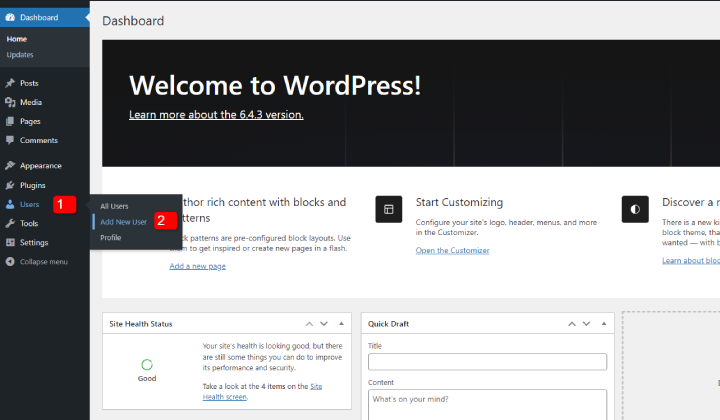
- На экране «Добавить нового пользователя» введите имя пользователя и адрес электронной почты нового пользователя. Поля имени, фамилии и веб-сайта являются необязательными.
- Создайте БЕЗОПАСНЫЙ пароль для вашего нового пользователя. Вы можете использовать тот, который WordPress генерирует случайным образом, или создать свой собственный. Для повышения безопасности убедитесь, что пароль содержит прописные и строчные буквы, цифры и символы. Крайне важно использовать надежный пароль, чтобы предотвратить потенциальные попытки взлома, направленные на компрометацию вашего сайта.
- Установите флажок «Отправить уведомление пользователю», если вы хотите, чтобы новый пользователь получил электронное письмо, содержащее его данные для входа.
- Выберите роль для вашего нового пользователя. Роль по умолчанию — «Администратор», предоставляющая пользователю доступ ко всем функциям веб-сайта. Если вам необходимо ограничить права вашего нового пользователя, изучите другие доступные роли, перечисленные ниже.
- Нажмите кнопку «Добавить нового пользователя» , чтобы завершить процесс, и все готово!
Изучение ролей пользователей WordPress
Понимание ролей пользователей WordPress и того, что они делают
WordPress имеет разные уровни доступа для пользователей, каждый из которых имеет свой набор возможностей. Важно знать эти роли для эффективного управления вашим сайтом. Вот основные из них:
Администратор:
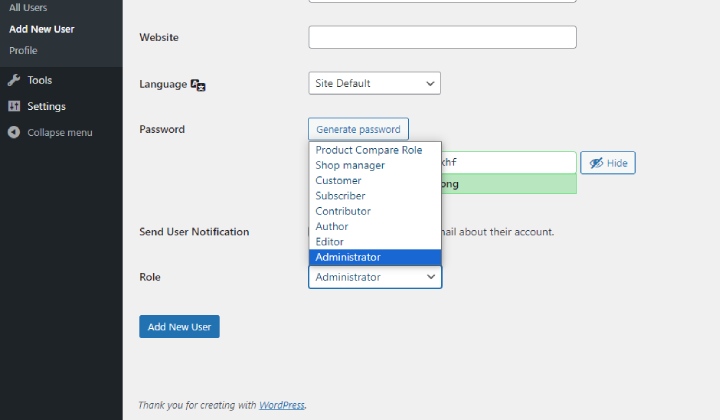
- Они как боссы сайта.
- Они могут делать все, например управлять пользователями, писать и редактировать контент, изменять внешний вид сайта и многое другое.
- Обычно только владельцы сайта должны быть администраторами, чтобы обеспечить безопасность сайта.
Редактор:
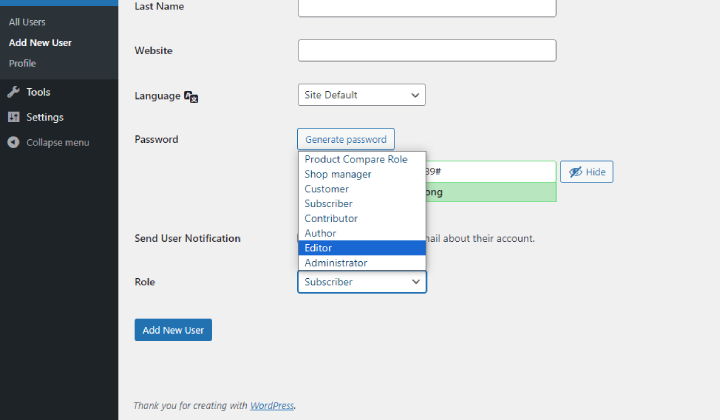
- Редакторы сосредоточены на управлении контентом.
- Они могут добавлять, редактировать и публиковать статьи, а также управлять комментариями и категориями.
- Они не могут изменять настройки или дизайн сайта, что делает их идеальными для управления контентом, не затрагивая другие части сайта.
Автор:
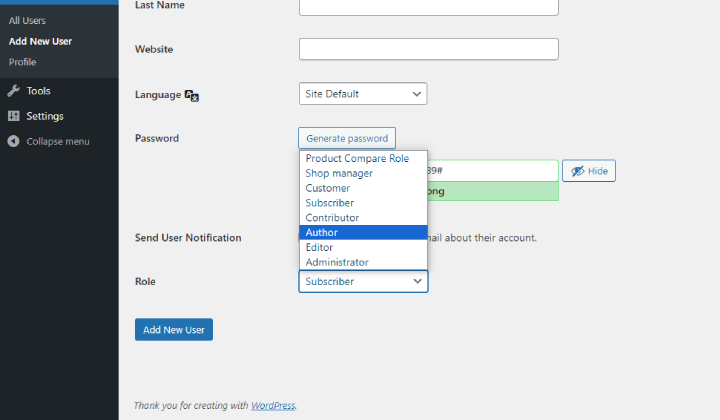
- Авторы пишут и управляют своими статьями.
- Они не могут трогать работы других людей, но могут загружать изображения и файлы.
- Подходит для обычных авторов, которым не нужно управлять контентом других.
Автор:
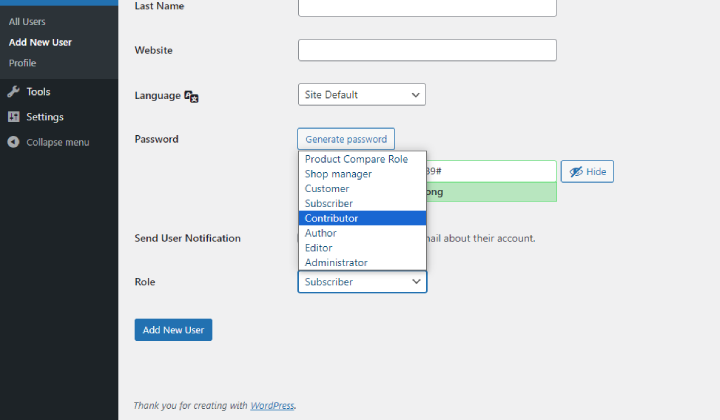
- Авторы пишут статьи, но не могут их публиковать.
- Их работа должна быть проверена и опубликована редактором или администратором.
- Они не могут загружать файлы или изображения, что делает их подходящими для приглашенных авторов или людей, которым нужна рецензия на их работы.
Подписчик:
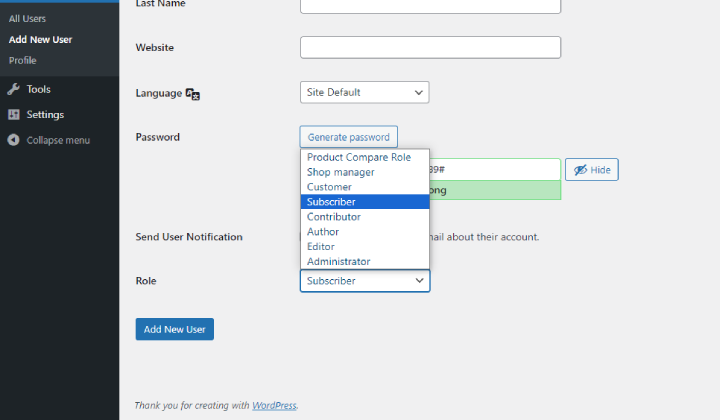
- Подписчики — это базовые пользователи.
- Они могут только читать контент и управлять своими профилями.
- Они не могут писать статьи или получать доступ к каким-либо необычным функциям, что делает их идеальными для постоянных посетителей, которые хотят получать обновления.
Назначение правильной роли каждому человеку помогает поддерживать порядок и безопасность вашего веб-сайта. Вы можете выбрать роль при добавлении нового пользователя в WordPress.

ЧАСТО ЗАДАВАЕМЫЕ ВОПРОСЫ:
Вопрос: Какова цель добавления нового пользователя в WordPress?
Ответ: Добавление нового пользователя в WordPress позволяет вам делегировать задачи, сотрудничать с другими и поддерживать безопасность, контролируя уровни доступа к вашему веб-сайту.
Вопрос: Как мне получить доступ к разделу управления пользователями в WordPress?
Ответ: Войдите в свою панель управления WordPress и перейдите на вкладку «Пользователи» на левой боковой панели.
Вопрос: Какая информация мне нужна, чтобы добавить нового пользователя в WordPress?
Ответ: Вам необходимо будет указать имя пользователя, адрес электронной почты и, при необходимости, имя, фамилию и URL-адрес веб-сайта нового пользователя.
Вопрос: Как создать надежный пароль для нового пользователя?
Ответ: Вы можете использовать пароль, случайно сгенерированный WordPress, или создать свой собственный. В целях безопасности убедитесь, что пароль состоит из прописных и строчных букв, цифр и символов.
Вопрос: Можно ли изменить роль существующего пользователя в WordPress?
Ответ: Да, как администратор, вы можете редактировать роли существующих пользователей в разделе «Пользователи» на панели управления WordPress.
Заключение:
Проще говоря, добавление нового пользователя в WordPress важно для разделения обязанностей и обеспечения безопасности вашего сайта.
Следуя описанным шагам, вы можете легко предоставить доступ и добавлять новых пользователей в WordPress к другим, сохраняя при этом контроль.
Понимание различных ролей пользователей, таких как администратор, редактор, автор, участник и подписчик, поможет вам назначить правильный уровень доступа каждому пользователю.
Это гарантирует, что каждый сможет эффективно вносить свой вклад, не ставя под угрозу безопасность сайта.
Не забывайте выбирать надежные пароли и умеренно назначать роли администратора, чтобы предотвратить любые потенциальные риски.
Разумно управляя пользователями, вы можете оптимизировать задачи, эффективно сотрудничать и поддерживать хорошо организованный веб-сайт.
Узнать больше:
- Более 200 шаблонов и дизайнов веб-сайтов (бесплатно и премиум), 2024 г.
- Как перенаправить старый URL-адрес на новый URL-адрес в WordPress [Руководство для начинающих, 2024 г.]
- Как настроить платежи WooCommerce в WordPress? Руководство для начинающих
- Где продавать темы и плагины WordPress 2024 [Лучшие торговые площадки]
- Как изменить шрифт в WordPress (подробное руководство)
